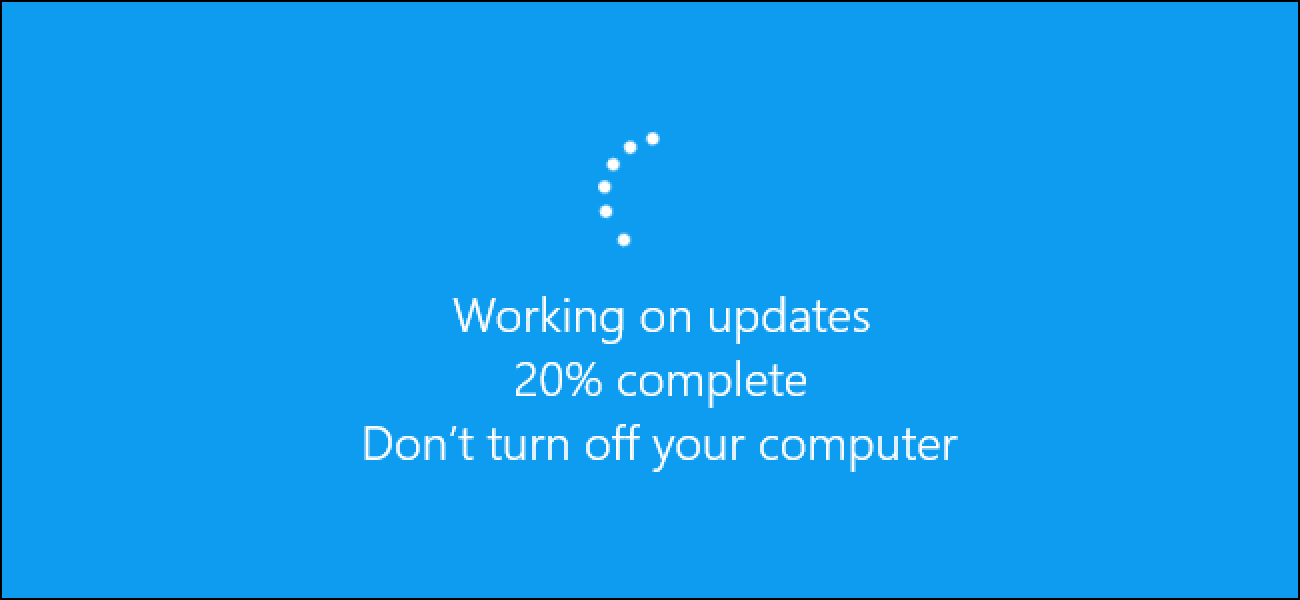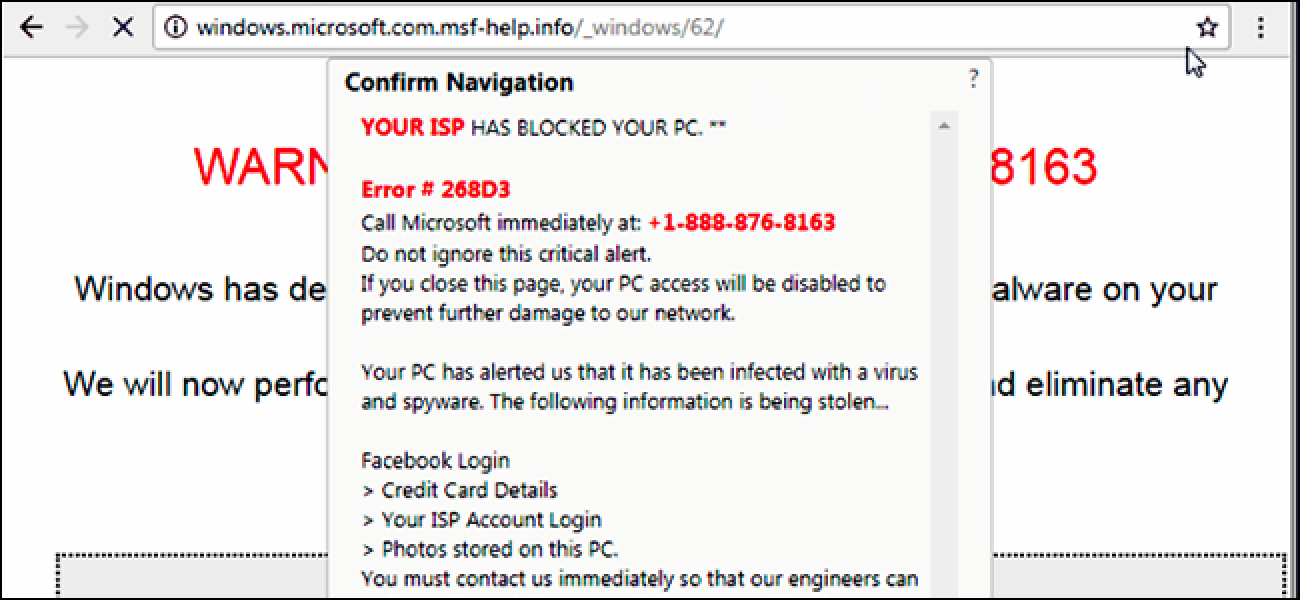Le comportement de fusion de dossier par défaut dans Mac OS X consiste à effacer le dossier existant, en supprimant tous ses fichiers plutôt qu’en proposant de les fusionner intelligemment. Les gestionnaires de fichiers Windows et Linux proposent la fusion de dossiers depuis des décennies, mais les Mac ne le font toujours pas.
Il existe une option de fusion masquée dans le Finder, mais cela ne fonctionne que parfois. Apple inclut également une commande de terminal pour fusionner les dossiers d’une manière différente. Si vous êtes un utilisateur Windows ou Linux utilisant OS X, c’est assez discordant.
Comportement brisé et mangeur de fichiers du Finder
Ce problème se produit lorsque vous essayez de déplacer un dossier vers un emplacement où il existe déjà un autre dossier portant le même nom. Sous Windows et Linux, les gestionnaires de fichiers essaient de gérer cela intelligemment. Ils combineront les fichiers des deux dossiers dans un seul dossier portant le même nom.
S’il y a un conflit de fichiers, le gestionnaire de fichiers vous demandera quoi faire avec ce fichier spécifique. Si vous avez utilisé Windows ou Linux, vous connaissez probablement ce comportement. Vous n’y avez probablement jamais beaucoup réfléchi, car cela fonctionne.

Le Finder sur Mac OS X n’est pas si intelligent. Par défaut, il ne propose que deux options – Arrêter ou Remplacer. Stop ne fait rien, tandis que Replace remplace l’ancien dossier par le nouveau dossier. Remplacement de l’ancien dossier en fait. Le Finder ne propose pas de fusionner les dossiers.
Oui, vous lisez bien – essayez de fusionner un dossier comme vous le feriez sous Windows ou Linux et vous perdrez tous les fichiers de l’ancien dossier si vous cliquez sur Remplacer sans lire la boîte de dialogue. Nous espérons que vous avez eu des sauvegardes récentes de Time Machine avant de commencer à déplacer des dossiers sur Mac OS X!
Si jamais vous voyez cette boîte de dialogue en essayant de déplacer un ou plusieurs dossiers, vous devriez probablement simplement cliquer sur Arrêter. Il ne fera probablement pas ce que vous voulez qu’il fasse.
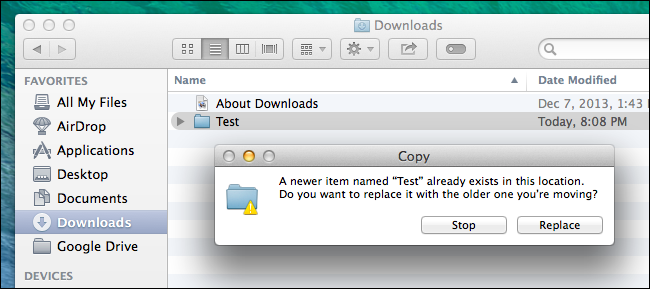
Comment fusionner des dossiers dans le Finder
Le Finder dispose en fait d’une fonctionnalité de fusion de dossiers, mais il ne la propose pas lorsque vous le souhaitez. Au lieu de cela, vous devez utiliser une poignée de main secrète pour y accéder.
Mac OS X 10.7 Lion – sorti en 2011 – a ajouté une option de fusion masquée. Pour y accéder, vous devez maintenir la touche Option enfoncée pendant que vous faites glisser et déposez un dossier au même emplacement. Si vous faites cela, vous verrez une boîte de dialogue avec un bouton Fusionner et vous pouvez cliquer dessus pour fusionner des dossiers comme vous le feriez sous Windows ou Linux.
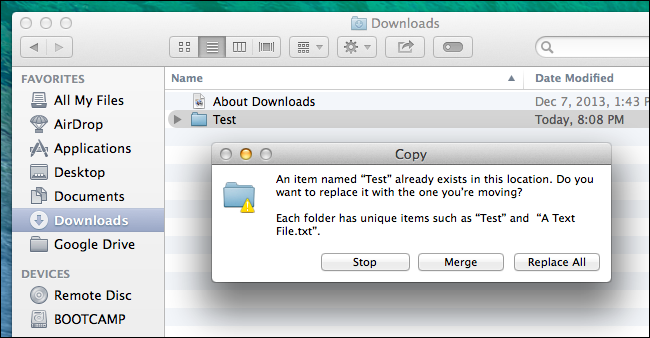
Des problèmes surviennent lorsque vous avez des fichiers portant le même nom dans chaque dossier. Mac OS X offrira une option pour vous aider à gérer cela – un bouton «Garder plus récent» qui écrase les anciennes versions de tous les fichiers portant le même nom par les plus récents. Il n’y a aucun moyen d’ignorer ces conflits ou de conserver les fichiers plus anciens, et il n’y a aucun outil utile qui vous permettra de comparer les tailles et d’autres informations. C’est tout ou rien.
L’option «Keep Newer» n’apparaît que si le dossier que vous déplacez contient les fichiers les plus récents. Si le dossier que vous déplacez contient les fichiers plus anciens, l’option Fusionner n’apparaîtra pas, même si vous maintenez le bouton Option.
Peut-être que l’option Merge est si bien cachée car elle ne fonctionne pas très bien. C’est un peu embarrassant.
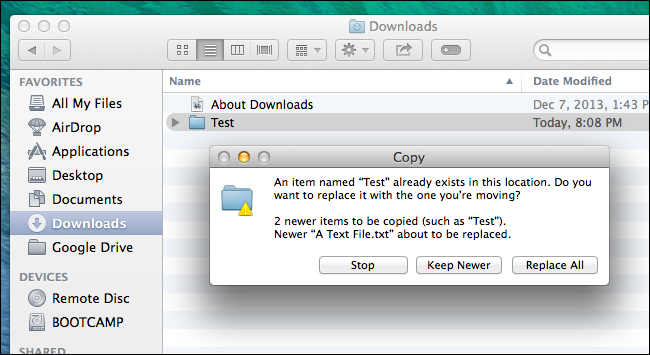
Comment fusionner des dossiers avec la commande Ditto
Pour vous aider à fusionner correctement les dossiers, Apple a ajouté une meilleure fonctionnalité de fusion de dossiers à une commande de terminal appelée «idem». (Pourquoi ils n’ont pas simplement corrigé le Finder, nous ne sommes pas sûrs.) La commande ditto est une version améliorée de la commande standard Unix cp, que vous pouvez également utiliser si vous le souhaitez.
Contrairement au Finder, idem fusionne automatiquement les dossiers. Comme son page de manuel le met:
« Si le répertoire de destination existe déjà, les répertoires source sont fusionnés avec le contenu précédent de la destination. »
Pour utiliser la même chose, vous devrez ouvrir un terminal – appuyez sur Commande + Espace, tapez Terminal dans la boîte de dialogue de recherche Spotlight et appuyez sur Entrée.
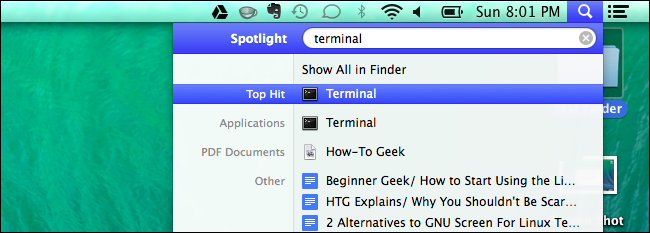
La commande ditto utilise la syntaxe idem / chemin / vers / source / dossier / chemin / vers / destination / dossier. Ainsi, dans notre exemple ici, nous avons un dossier nommé «Test» stocké sur notre bureau, et un autre dossier nommé «Test» stocké dans notre dossier Téléchargements. Nous exécuterions la commande suivante pour les fusionner:
idem -V ~ / Bureau / Test ~ / Téléchargements / Test
(La partie -V de la commande est facultative, mais elle nous permet de voir ce que fait exactement la même chose. N’hésitez pas à l’omettre.)
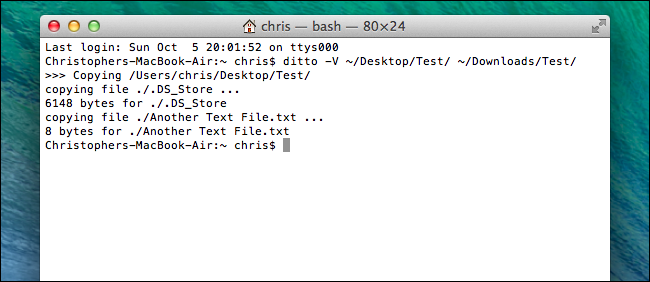
Contrairement au Finder, la commande ditto écrase de force le contenu du dossier de destination par le contenu du dossier source. Même si le dossier source contient des fichiers plus anciens que le dossier de destination, les fichiers en conflit du dossier de destination seront remplacés par ces fichiers plus anciens.
Comment fusionner des dossiers, style Windows ou Linux
Vous aurez besoin d’un utilitaire tiers pour fusionner des dossiers comme vous le feriez sous Windows ou Linux, avec des invites pour chaque conflit de fichiers individuel et la possibilité de faire des choix sur les fichiers que vous souhaitez conserver. Nous avons cherché haut et bas à la recherche de bons logiciels gratuits qui compareraient les conflits de fichiers et vous permettraient de choisir intelligemment, mais nous n’en avons pas trouvé de bons. Veuillez laisser un commentaire si vous avez trouvé un utilitaire gratuit qui fonctionne bien!
Cette fonctionnalité est disponible dans les logiciels payants. Nous avons testé Trouver le chemin de Cocaotech, une alternative au Finder, et a trouvé qu’il offrait une fonctionnalité de fusion qui fonctionne comme vous vous y attendez. À 40 $, c’est une fonctionnalité de fusion de dossiers coûteuse, mais vous trouverez peut-être ses autres fonctionnalités également utiles. Nous sommes convaincus que d’autres applications payantes offrent des fonctionnalités similaires.
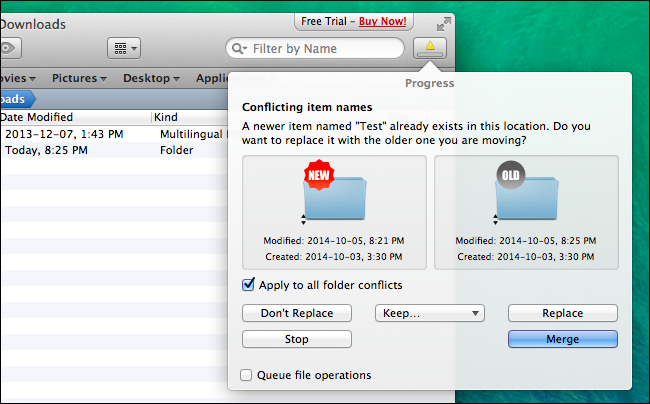
Vous pouvez toujours simplement ouvrir les deux dossiers et déplacer les fichiers dans un dossier vers l’intérieur de l’autre dossier, en passant par les conflits de fichiers dans le Finder de cette façon. Cependant, ce ne sera pas une bonne option si vous avez plusieurs niveaux de dossiers imbriqués – c’est beaucoup de travail à faire de manière récursive.
Cet article a été écrit sur OS X 10.9 Mavericks, donc j’espère qu’Apple ajoutera la fusion de dossiers appropriée à l’avenir. Mais ne retenez pas votre souffle – la fusion de dossiers est une fonctionnalité assez compliquée pour les utilisateurs expérimentés, Apple ne semble pas préoccupé.